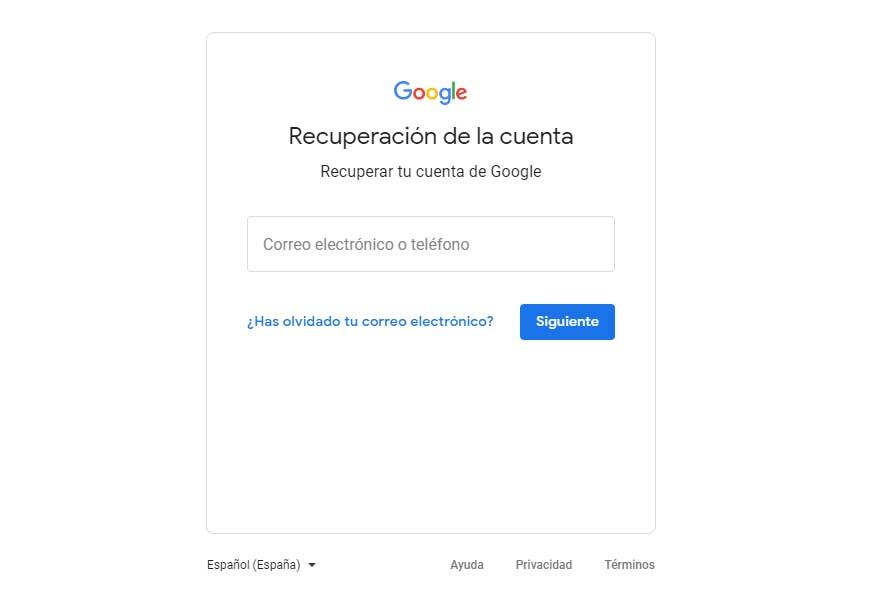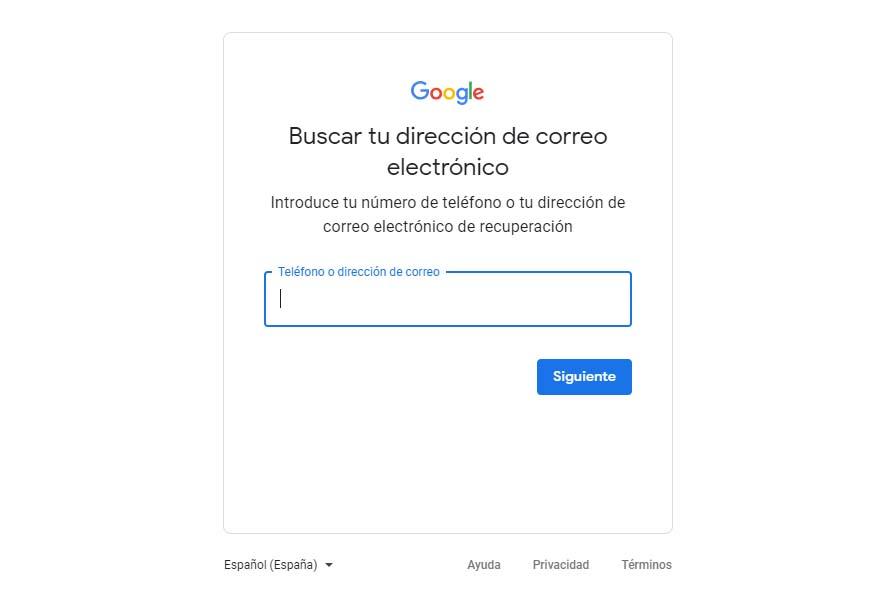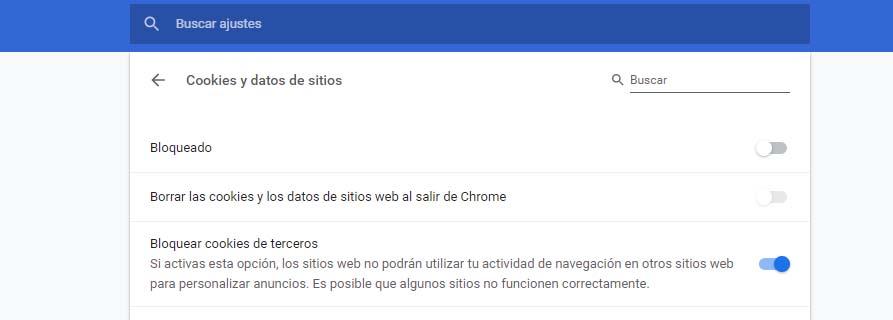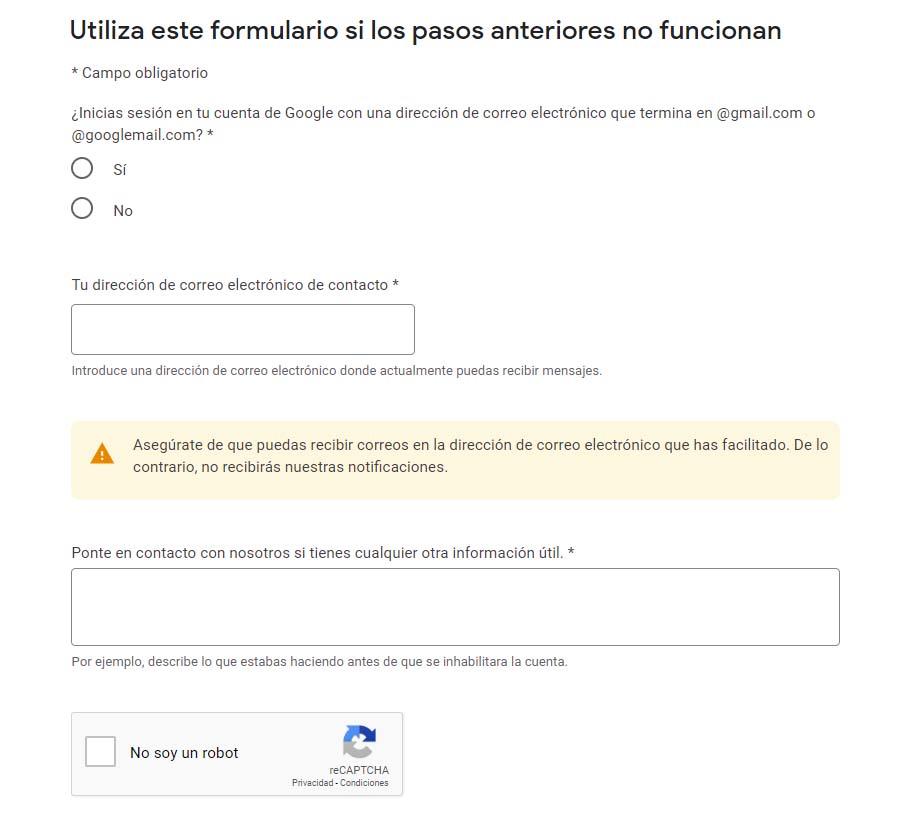- Gmail не работает: как устранить проблему
- Поддерживаемые браузеры
- Неполадки в браузере или конфликт с расширением
- Может быть, что-то с расширениями?
- Прочие причины, почему Gmail может не работать
- Не можете войти в Gmail? Как это исправить
- Что делать, если я не могу войти в Gmail
- Вы забыли свой пароль
- Вы забыли свое имя пользователя или адрес электронной почты
- Вы знаете свое имя пользователя и пароль, но не можете войти
- Неверное имя пользователя и пароль
- Печенье деактивировано
- Аккаунт заблокирован или заблокирован
- Мы подозреваем, что кто-то еще использует учетную запись
- Проблемы с двухэтапной проверкой
Gmail не работает: как устранить проблему
Случаи, когда Gmail не работает, довольно редки, так как как в целом это стабильный сервис. И в большинстве случаев, когда проблемы все-таки возникают, выясняется, что они на стороне пользователя — или браузер не поддерживается, или поддерживается, но с настройками что-то не то. Но обо всем по порядку.
Поддерживаемые браузеры
Если не работает почта Gmail (или работает, но очень медленно), убедитесь, что используете браузер, поддерживаемый этим сервисом. Согласно информации, размещенной на сайте Google, поддерживаются следующие поисковики:
- Google Chrome.
- Safari.
- Firefox.
- Microsoft Edge.
- Internet Explorer.
От себя добавим, что без проблем с Gmail можно работать также через Яндекс.Браузер и Opera. А вот Internet Explorer, несмотря на то, что находится в “белом” списке, может создавать проблемы. Поэтому последний мы все же рекомендуем заменить любым другим из списка.
Обратите внимание: для смартфонов на Android и iOS, как опять же указано на сайте Google, ограничений по браузерам нет — Gmail будет открываться в большинстве из них. Если проблемы все же возникают, рекомендуется установить Google Chrome и пользоваться почтовым сервисом через него. Давайте же разбираться дальше, почему не приходят письма на Gmail или он не работает.
Неполадки в браузере или конфликт с расширением
Одна из распространенных причин, почему не работает почта Гугл — неполадки в настройках браузера или конфликт с установленным на нем расширением. Начнем со случаев, когда Gmail не просто не грузится (или письма не отправляются), а система сигнализирует об ошибке соответствующим сообщением.
| ВИД ОШИБКИ | РЕШЕНИЕ |
| «Для входа в Gmail в браузере необходимо разрешить JavaScript (2) и файлы cookie (1)» | 1. Настройки → Сайты → Расширенные настройки сайтов → Cookie файлы → Разрешены → Настройки сайтов → Добавить → вставить в поле https://mail.google.com → Добавить. |
2. Настройки → Сайты → Расширенные настройки сайтов → Java Script → Разрешен → Настройки сайтов → Добавить → вставить в поле https://mail.google.com → Добавить
Обратите внимание: в вашем поисковике названия разделов и кнопок могут немного различаться. Но в целом выполнить указанные действия не составит труда — различия не слишком серьезные.
Может быть, что-то с расширениями?
Конфликт с расширением — нередкая причина, почему не работает Gmail, однако устранить ее достаточно просто. Сначала проверим, в этом ли дело:
- Открыть новую страницу поисковика в режиме инкогнито (Настройки → Режим инкогнито).
- Перейдите по адресу gmail.com и авторизуйтесь.
- Если проблема сохраняется, переходим к следующему подразделу. Если всё нормально, значит дело в расширениях. Осталось только выяснить, в каком конкретно.
Как узнать, из-за какого расширения Gmail не отправляет письма (или совсем не работает:
- Открываем раздел с расширениями браузера. Для этого кликаем на “Настройки” , а в меню выбираем “Дополнительные инструменты” — “Расширения”
- Открываем дополнительную вкладку и переходим на gmail.com.
- По одному отключаем активные расширения, после этого перезагружаем Gmail и пробуем авторизоваться, а затем отправить письмо.
- Если по-прежнему не открывается Gmail, отключенное дополнение включаем и переходим к следующему. И так до тех пор, пока отключение какого-то плагина не приведет к устранению проблемы.
Обратите внимание: “Виновника” в проблемах с Gmail больше не включаем. А если это дополнение было для вас важным, попробуйте найти его аналог в разделе “Каталог расширений” — он обычно находится под списком с активными плагинами.
Прочие причины, почему Gmail может не работать
Тут всё банально — препятствием для корректной работы Gmail запросто может стать “засоренность” поисковика кэшированными данными и файлами Cookie. Как почистить браузер, если не работает Гугл почта:
- Настройки → История → История (или просто нажмите сочетание клавиш Ctrl+H)
- За всё время → поставить флажки на “Файлы, сохраненные в кэше” и на “Файлы cookie и другие данные сайтов и модулей” → Очистить.
Далее ждем завершения процесса — в зависимости от степени “засоренности” это может занять от 10 до 30 секунд.
Как видите, ничего сложного. Надеемся, что этот материал был для вас полезен.
Источник
Не можете войти в Gmail? Как это исправить
Gmail — один из наиболее часто используемых сервисов Google, поскольку он не только бесплатный, но и предлагает очень интересные функции и возможности. Кроме того, можно добавить определенные функции благодаря множеству расширений, доступных для службы, если мы используем Chrome браузер. Однако это не означает, что мы можем внезапно столкнуться с проблемой обслуживания. Если вы пытаетесь войти в Gmail, и вы не можете , это все, что вы можете сделать, чтобы решить проблему.
Распространено видеть, как при попытке войти в любую из наших учетных записей в Интернете после ввода имени пользователя и пароля появляется ошибка, указывающая, что невозможно войти в систему. Это также может случиться с нами в Gmail, и может быть много и очень разнообразных причин, которые вызывают эту неприятную ситуацию. Ниже мы покажем вам различные ситуации, в которых мы можем обнаружить, что мы не можем войти или войти в Gmail и как мы можем их решить
Что делать, если я не могу войти в Gmail
Вы забыли свой пароль
Если проблема в том, что мы указываем пароль, который не соответствует нашему, потому что мы его забыли, то нам придется приступить к смене пароля. Для этого перейдем по следующей ссылке для восстановление нашего аккаунта и мы отвечаем на все вопросы, которые Google просит нас подтвердить, что мы являемся владельцем учетной записи.
Если по какой-либо причине у нас возникнут проблемы с ответом на эти контрольные вопросы, мы можем использовать e-mail учетной записи или альтернативного номера телефона для восстановления учетной записи, если мы зарегистрировали их при создании учетной записи Gmail.
В любом случае, когда нас просят сменить пароль, мы должны выбрать безопасный, который мы ранее не использовали, и попытаться войти с нашего аккаунта.
Вы забыли свое имя пользователя или адрес электронной почты
Если то, что мы забыли, это наше имя пользователя или адрес электронной почты, потому что мы не использовали его в течение длительного времени, то первое, что мы можем сделать, это посетить страница поиска вашего адреса электронной почты , В ней первое, что мы должны сделать, это ввести адрес электронной почты, который мы помним, или ввести номер нашего телефона, связанный с этой учетной записью.
Если мы введем номер телефона, мы получим код через смс что нам нужно будет ввести, чтобы позже показать нам список имен пользователей, чтобы мы могли выбрать свои. Если мы указали альтернативный адрес электронной почты, то нам нужно будет получить доступ к входящей почте этой учетной записи, поскольку именно там мы получим код безопасности, чтобы получить список адресов и выбрать наш, чтобы продолжить его восстановление.
Если мы не найдем наше имя пользователя, мы можем попытаться указать другой номер телефона или адрес электронной почты для восстановления, возможно, мы неправильно написали свое имя, не осознавая этого или даже при создании учетной записи. Если мы по-прежнему не можем найти свою учетную запись, возможно, у нас ее нет, и поэтому при необходимости будет лучше создать новую.
Вы знаете свое имя пользователя и пароль, но не можете войти
Может быть так, что, указав правильную учетную запись электронной почты и пароль, мы не сможем войти в учетную запись, потому что нам показана ошибка, в то время страница обновляется, нас просят ввести код подтверждения или мы имеем деактивированные куки или учетная запись была приостановлена или отключена по любой причине.
Неверное имя пользователя и пароль
Если мы находим сообщение, в котором говорится, что имя пользователя и пароль неверны, несмотря на то, что мы уверены, что мы вводим данные правильно, мы должны убедиться, что имя и пароль не имеют ошибок, так как мы смогли запутать время, чтобы написать их, не осознавая этого. Возможно, что у нас есть крышки Блокировка активирована, и это означает, что адрес и пароль неверны.
Также удобно проверять клавиатуру язык , некоторая комбинация клавиш или непреднамеренный щелчок могли изменить это и что это на другом языке. Если все это правильно, то мы можем попробовать обновить страницу входа в систему, если мы поймали момент, когда страница обновлялась. Если мы все еще находимся с адресом электронной почты или недействительными паролями, мы можем попытаться восстановить нашу учетную запись, изменив пароль, выполнив действия, описанные в предыдущем пункте.
Печенье деактивировано
Если ошибка, которая появляется при попытке войти в нашу учетную запись Gmail, указывает на то, что у нас отключены файлы cookie, то нам нужно активировать их и повторить попытку входа. Чтобы активировать их в нашем браузере Chrome:
- Мы открываем окно Google Chrome.
- Касаемся кнопки меню браузера и вводим Параметры .
- Нажмите на Показать дополнительные настройки.
- Мы идем в Раздел конфиденциальности и безопасности.
- Нажимаем на Настройки сайта.
- Нажимаем на Файлы cookie и данные сайта .
- Мы активируем куки, сдвинув переключатель, который появляется рядом с С блокировкой.
- Мы отключаем опцию Позволяет сайтам сохранять и читать данные cookie.
Если после этого мы все еще видим ту же ошибку, то нам придется очистить кеш браузера и куки и повторить попытку. Если проблема не устранена, мы можем попытаться изменить настройки конфиденциальности браузера.
Аккаунт заблокирован или заблокирован
Если сообщение об ошибке, которое мы обнаруживаем при попытке войти в нашу учетную запись Gmail, указывает на то, что учетная запись приостановлена или отключена, было бы лучше узнать причину этой ситуации и попросить гугл восстановить аккаунт.
Существует множество причин, по которым Google может приостановить действие нашего аккаунта Gmail, например, фишинг, пиратство, ненадлежащее использование, распространение террористического контента и т. Д. Причина, по которой мы пытаемся войти в наш аккаунт из браузера Chrome. должно быть показано.
В любом случае, в этом случае нам нужно будет связаться с Google, чтобы попытаться прояснить ситуацию. Что-то, что мы можем сделать напрямую заполнив эту форму .
Мы подозреваем, что кто-то еще использует учетную запись
Если мы считаем, что кто-то завладел нашей учетной записью, пароль для входа в систему будет изменен, поэтому мы не сможем его ввести. В этом случае нам нужно будет выполнить следующие шаги: восстановить наш аккаунт Gmail и измените пароль. Затем мы уже можем попытаться войти в Gmail с новым паролем и проверить любые действия, которые могли быть выполнены без нашего согласия. Рекомендуется активировать проверка в 2 этапа чтобы кто-то не мог легко украсть ваш аккаунт.
Проблемы с двухэтапной проверкой
Активация двухэтапной аутентификации — это способ защитить нашу учетную запись Gmail, поскольку для входа в систему нам потребуется указать код безопасности, который мы получаем на наш мобильный телефон. Однако возможно, что мы можем оказаться в ситуации невозможности войти в Gmail из-за проблемы с двухфакторной проверкой.
Если пароли приложения не работают и мы вводим их правильно, мы можем попытаться перейти на следующую страницу в браузере нашего мобильного телефона и проверьте, решена ли проблема, выполнив действия, указанные самим Google.
Если мы не получим коды через SMS или по телефону , важно знать, что в определенных местах или в зависимости от поставщика услуг, может потребоваться время, чтобы связаться с нами. Но если после ожидания коды по-прежнему не поступают, у нас есть возможность указать, что они будут отправлены на альтернативный телефон, если мы предварительно настроили его. Что-то очень полезное, если в то время у нас не было телефона, он был утерян или украден.
Получив их, они могут не работает что-то, что может произойти, если прошло много времени с тех пор, как мы их просили, или если мы просили несколько, и мы не представляем последнюю. В любом случае, если при всем этом мы не можем войти в Gmail, можно также изменить метод получения наших кодов безопасности для двухфакторной аутентификации.
Источник